您想在 WordPress 导航菜单中添加搜索栏吗?
默认情况下,WordPress 允许您将搜索添加到网站的侧边栏、页脚和其他小部件就绪区域。然而,许多用户更喜欢在导航菜单中放置 WordPress 搜索框,因为访问者更容易找到。
在本文中,我们将向您展示如何轻松地将搜索栏添加到 WordPress 菜单中,而无需任何编码知识。
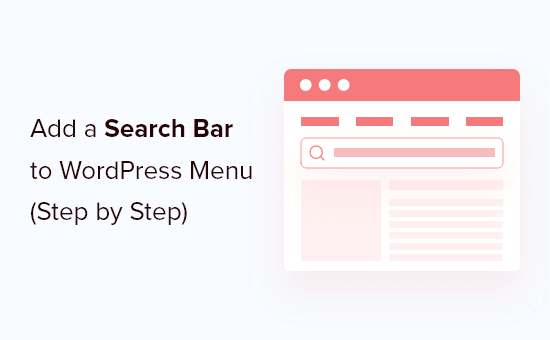
为什么要在 WordPress 导航菜单中添加搜索栏?
搜索栏可帮助用户无需离开您的WordPress 网站即可找到所需内容。这可以改善用户体验,让访问者在您的网站上停留更长时间,并提高参与度。
这就是为什么大多数网站设计者和专家建议在导航菜单中添加搜索栏,以便用户可以轻松找到它。
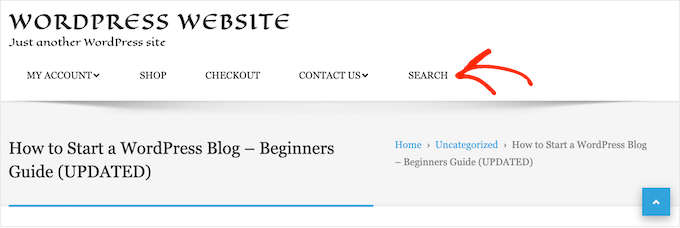
但是,默认情况下,您只能将 WordPress 搜索小部件添加到小部件就绪区域(例如侧边栏)。幸运的是,有许多不同的WordPress 搜索插件可以让您将搜索栏添加到网站的不同区域,包括导航菜单。
话虽如此,让我们看看如何将搜索栏添加到 WordPress 导航菜单中。
将搜索栏添加到 WordPress 导航菜单
将搜索栏添加到网站导航栏的最简单方法是使用SearchWP Modal Search Form。这个免费插件易于使用,适合任何主题,并且不会对您网站的性能产生负面影响。
您需要做的第一件事是安装并激活 SearchWP Modal Search Form 插件。有关更多详细信息,请参阅我们有关如何安装 WordPress 插件的分步指南。
激活后,您需要将搜索栏添加到 WordPress 菜单中。只需转到外观»菜单,然后确保在“选择要编辑的菜单”下拉列表中选择主菜单。
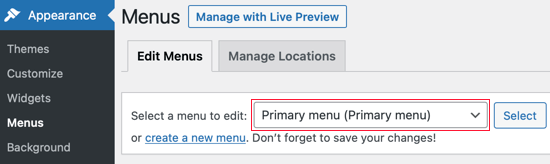
之后,单击“选择”按钮。
接下来,单击屏幕左侧的 SearchWP 模态搜索表单框。
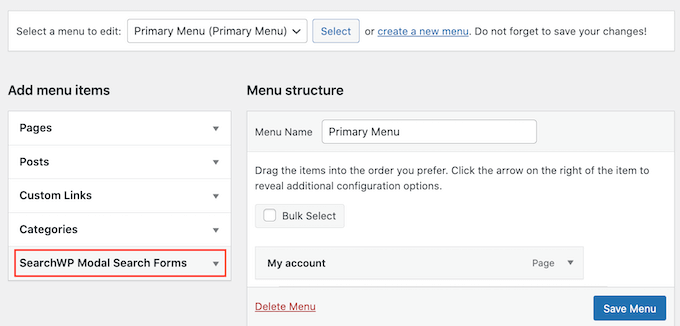
您可以看到该插件已自动添加“本机 WordPress”搜索模板。继续并选中“本机 WordPress”框。
然后,单击“添加到菜单”按钮。
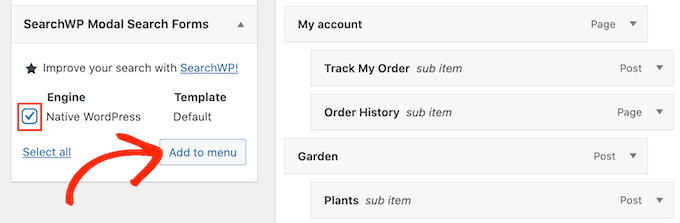
WordPress 现在将在菜单中添加一个新的“本机 WordPress”项目。
要配置此项目,请单击它。首先,最好将导航标签更改为“搜索”,以便访问者知道这是一个搜索字段。
要进行此更改,只需在“导航标签”字段中输入“搜索”即可。
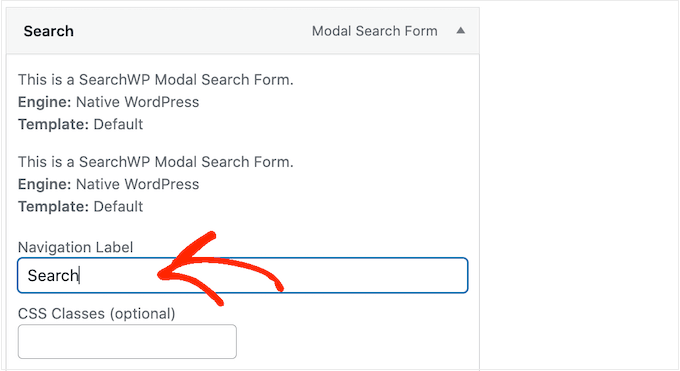
之后,单击“保存菜单”按钮保存更改。现在,如果您访问WordPress 博客,您将在导航菜单中看到一个新的搜索栏。
SearchWP 将自动设置搜索样式以适合您的WordPress 主题,如下图所示。
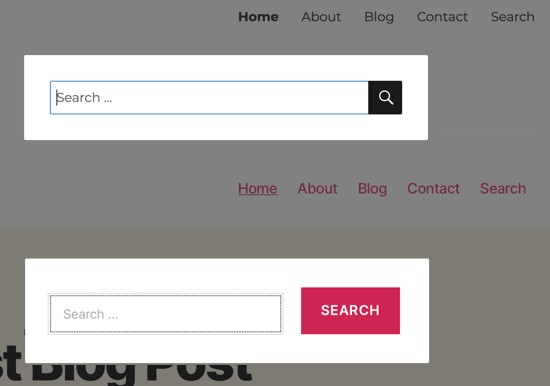
添加 Ajax 支持的实时搜索
您可以使用Ajax 技术添加实时搜索结果,使您的搜索表单更加用户友好。这将在访问者输入查询时自动显示相关搜索结果,就像您在 Google 中看到的那样。
添加 Ajax 支持的搜索的最简单方法是使用SearchWP Live Ajax Search。该插件自动与SearchWP Modal Search Form集成,无需您配置任何设置,因此非常易于使用。
首先,您需要安装并激活 SearchWP Live Ajax 搜索插件。有关更多信息,请参阅我们有关如何安装 WordPress 插件的分步指南。
激活后,该插件将自动将实时搜索添加到您的所有表单中。要查看实际的 Ajax 搜索,只需访问您的 WordPress 网站并输入搜索查询即可。
搜索结果会在您键入时显示。
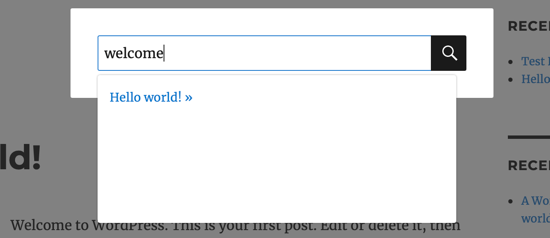
这是一个很好的开始,但是有一些方法可以为您的访问者创建更强大的搜索体验。
自定义您的 WordPress 搜索结果算法
您想自定义 WordPress 搜索结果,甚至在搜索结果中突出显示促销项目吗?
在这种情况下,您将需要高级 SearchWP 插件来帮助您自定义 WordPress 搜索算法,而无需接触任何代码。

有关更多信息,请参阅我们有关如何使用 SearchWP 改进 WordPress 搜索的完整指南。
我们希望本文能帮助您了解如何将搜索栏添加到 WordPress 菜单。您可能还想查看我们专家为小型企业挑选的最佳实时聊天软件,或者查看我们的有用提示列表,以加快 WordPress 速度并提高性能。




